Selfies perfectos en Samsung: ¡Toma fotos con gestos y voz! 🤳🎤
¡Los selfies son una forma divertida de capturar recuerdos! 📸 Y Samsung lo hace aún más sencillo gracias a los controles por gestos y comandos de voz. Con estas funciones, podés tomarte fotos sin necesidad de tocar el teléfono. ¡Así de fácil! 🙌
¿Qué son los controles por gestos y los comandos de voz?
Los controles por gestos y los comandos de voz son funciones diseñadas para facilitar la toma de selfies de manera rápida y sin manos. 🙌 Con los gestos, simplemente tenés que mostrar la palma para activar el obturador de la cámara. Con los comandos de voz, podés decir frases como “¡Sonríe!”, “¡Dispara!”, «¡Queso!» o «¡Captura!» para tomar una foto, y “¡Grabar Video!” para comenzar a grabar.
Samsung facilita la activación de estas opciones a través de la configuración de “Métodos de disparo” en la aplicación de la cámara. 📱 Simplemente navegá a esta sección y activá los controles por gestos y los comandos de voz con unos pocos toques. Estas herramientas son perfectas cuando tus manos no están libres o cuando necesitás tomas estables sin tocar el dispositivo.
Ya sea que estés posando solo o capturando momentos con amigos, estos ajustes añaden un nuevo nivel de facilidad y creatividad a tu experiencia con selfies. Con los Métodos de disparo, Samsung pone características avanzadas justo al alcance de tu mano… ¡o mejor dicho, en tus gestos y voz! 🎉
Cómo tomar un selfie mostrando tu palma
Tomarte un selfie en un celular Samsung es tan sencillo como mostrar la palma hacia la cámara. 👋 Este útil control por gestos está diseñado para hacer que capturar momentos sea más fácil y sin manos. Primero, necesitás activar la función en la configuración de “Métodos de disparo”.
Abrí la aplicación de la cámara y toca el ícono de engranaje en la parte superior izquierda de la pantalla para acceder a la configuración.
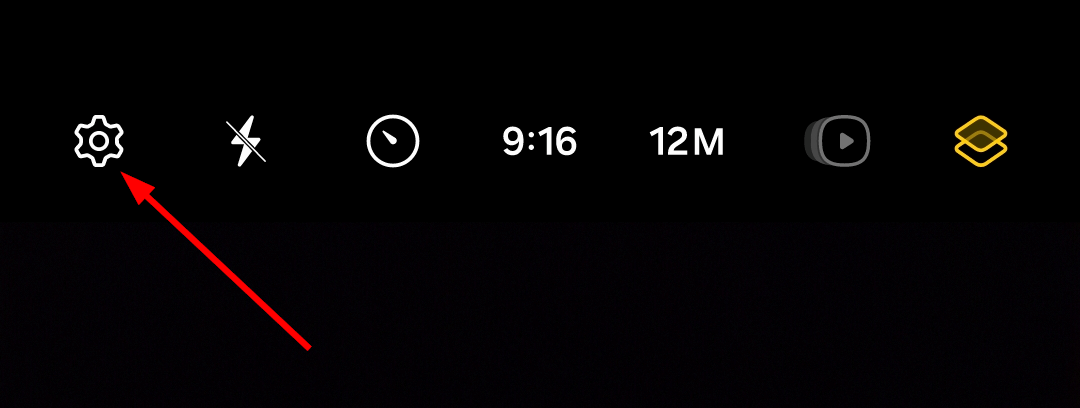
Desplazate a “Configuración General” y toca “Métodos de Disparo”.
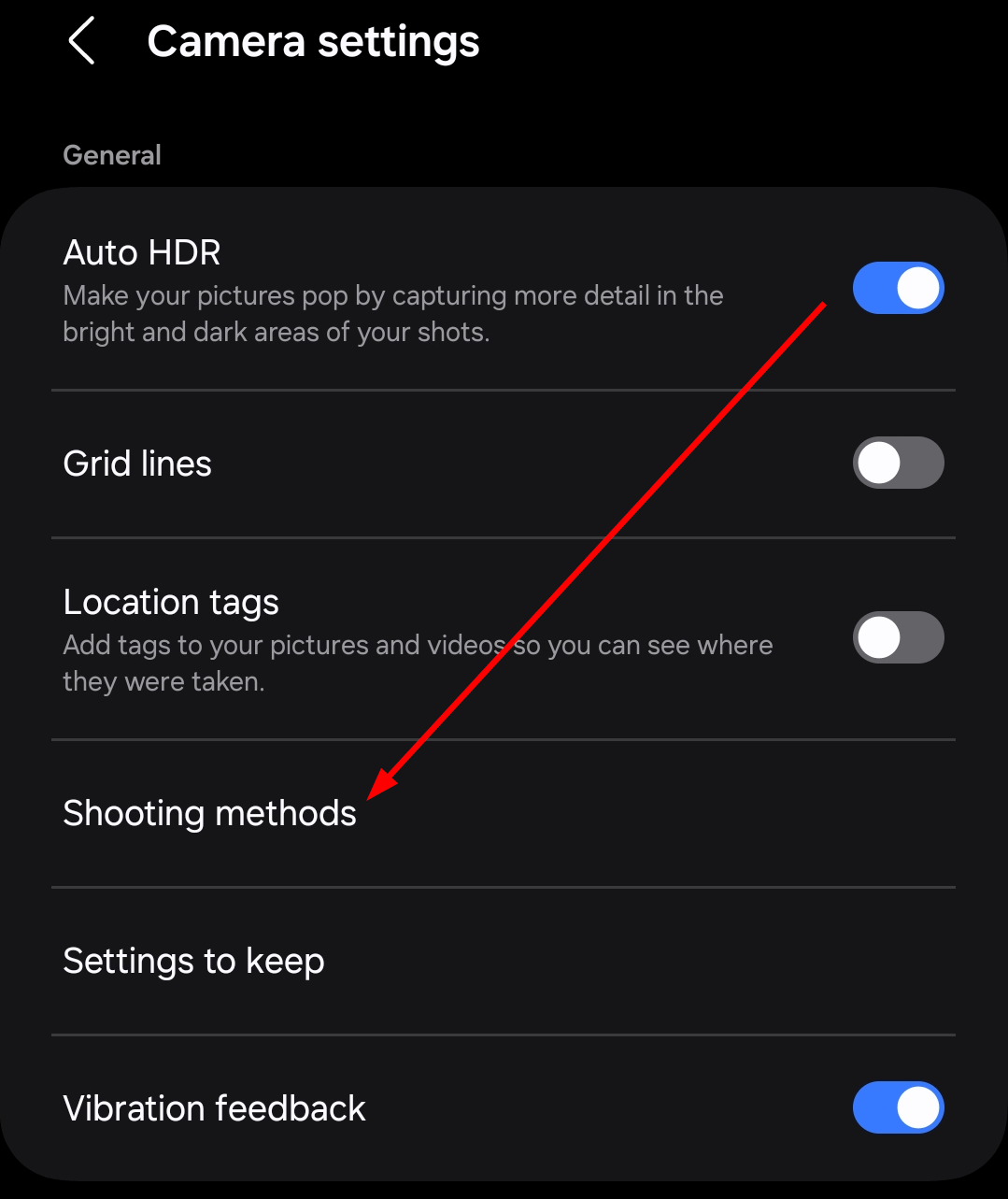
Aquí, activa la opción “Mostrar palma”. ✋
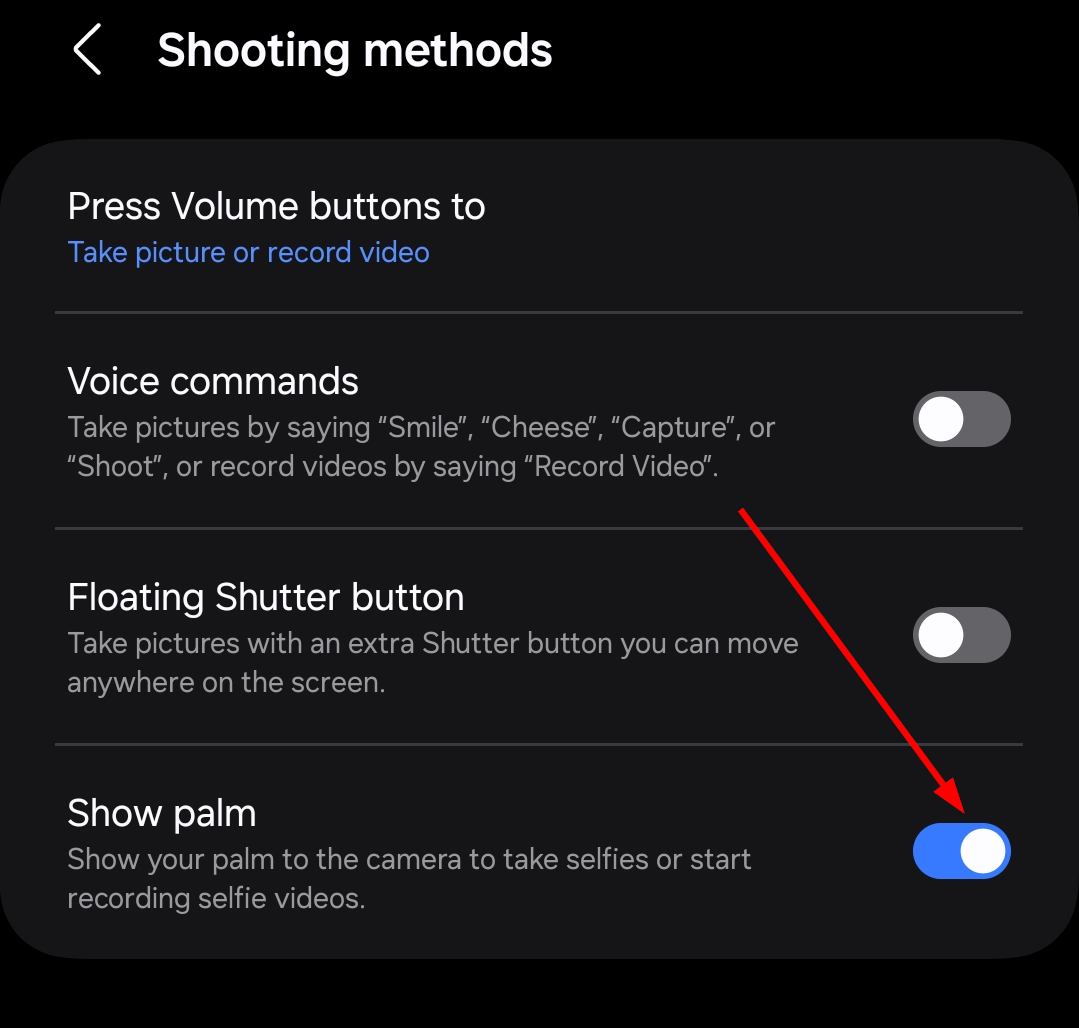
Cuando estés listo para sacarte el selfie, colócate frente a la cámara y levanta la mano con la palma mirando hacia el lente. La cámara detectará el gesto y comenzará automáticamente una cuenta regresiva antes de tomar la foto, dándote tiempo para posar como más te guste. 🕒
¡Esta función es genial para selfies grupales, tomas a distancia, o cuando querés evitar presionar el botón del obturador! 🎊
Cómo tomar un selfie con comandos de voz
Los comandos de voz son otra forma sencilla de sacarte selfies en tu teléfono Samsung. 🎤 Para empezar, asegurate de que la función esté habilitada.
Abrí la aplicación de la cámara y toca el ícono de engranaje en la parte superior izquierda de tu pantalla para acceder a la configuración.
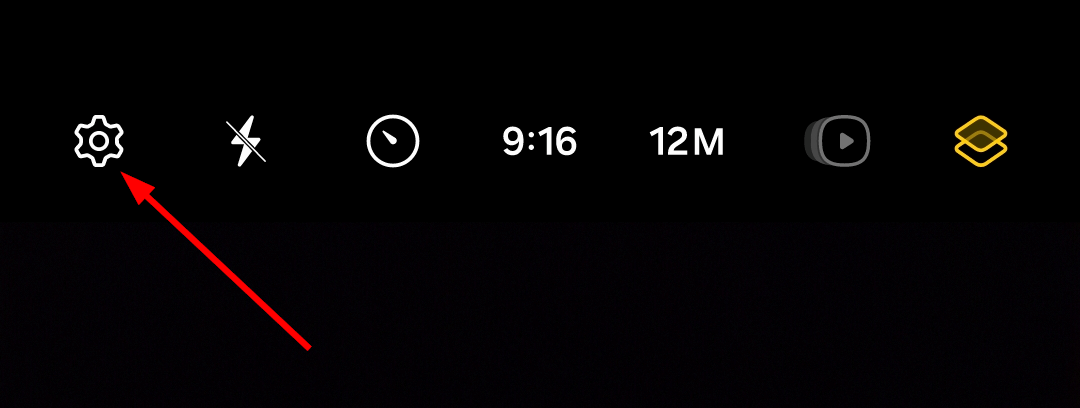
Desplazate a “Configuración General” y toca “Métodos de Disparo”.
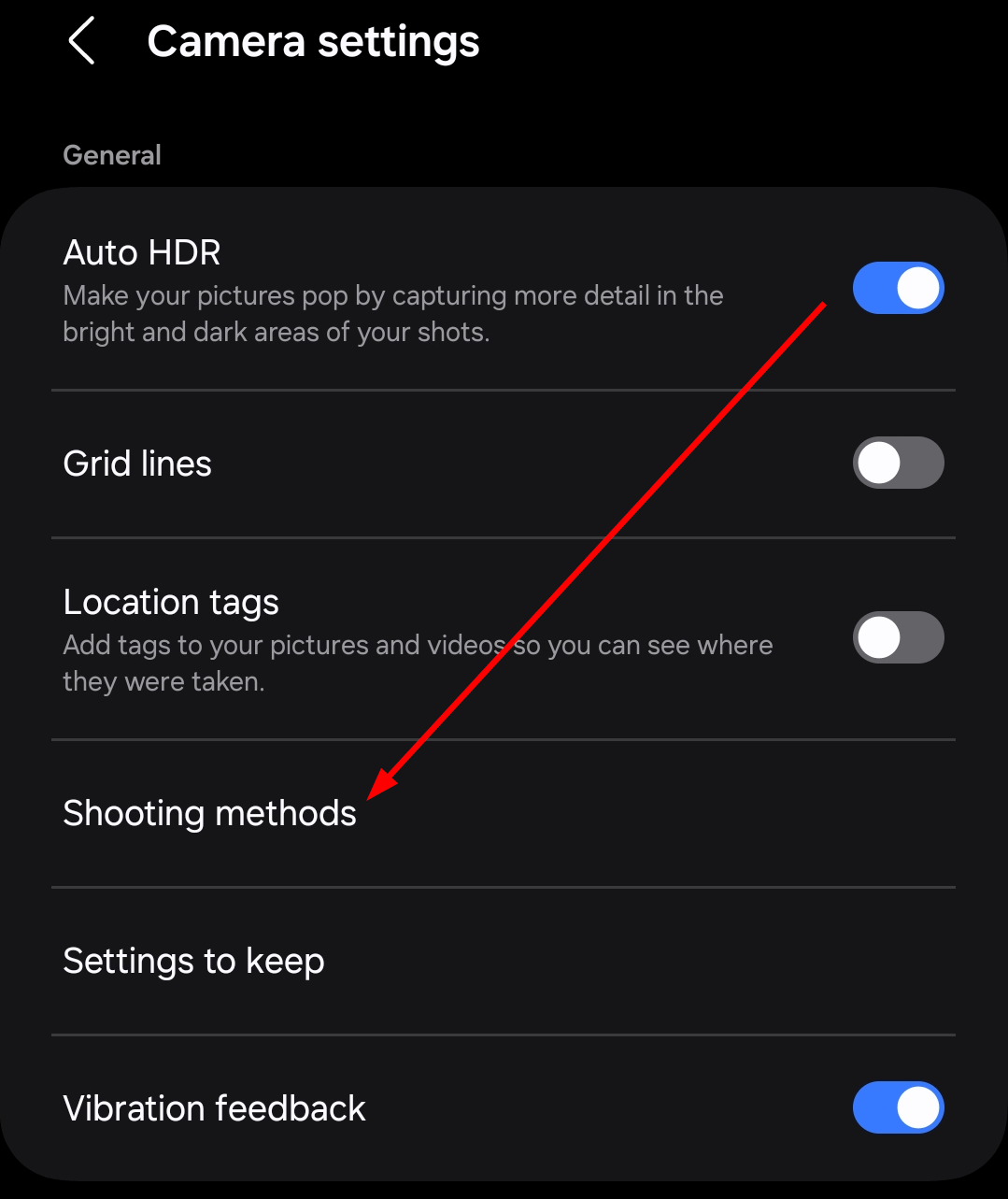
Buscá la opción “Comandos de voz” y actívala. 🎤
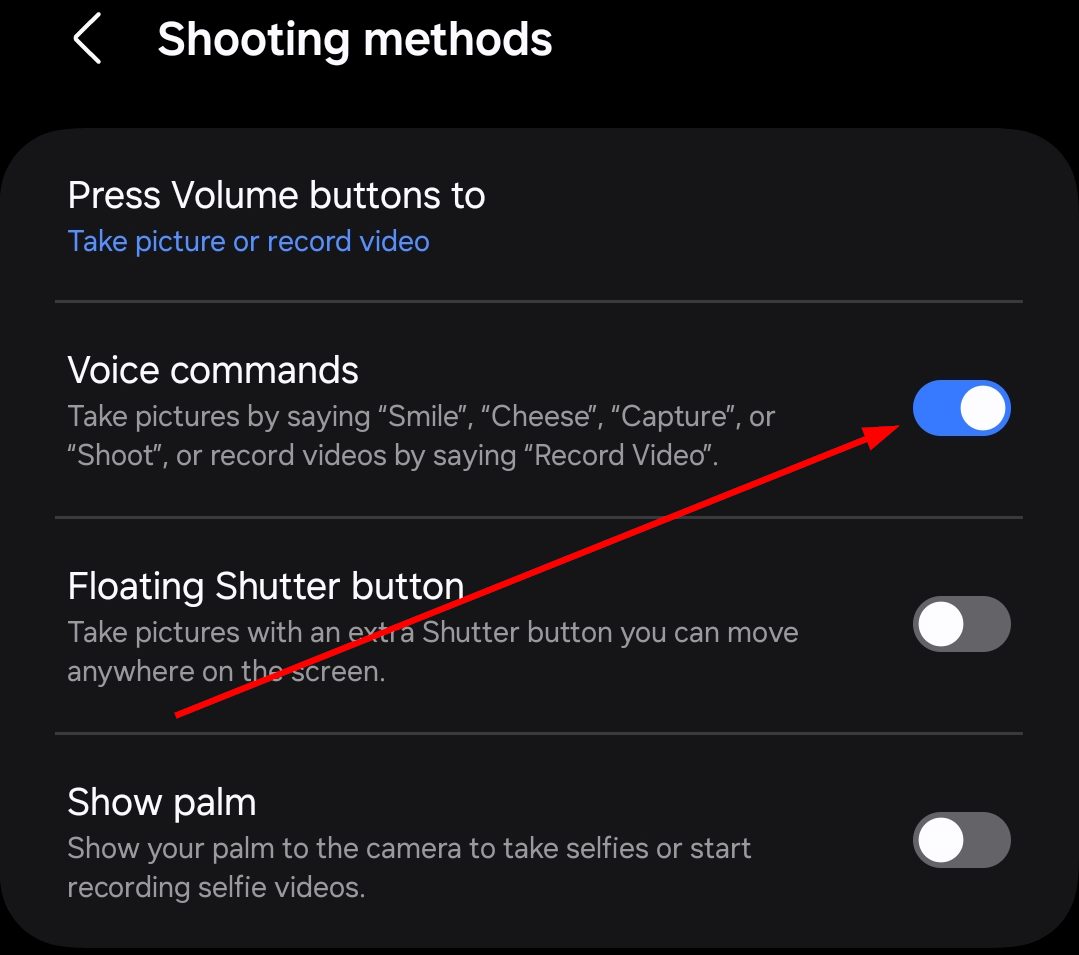
Una vez activada, podés simplemente decir frases como «¡Sonríe!», «¡Queso!», «¡Captura!» o «¡Dispara!» para tomar una foto. 🖼️ La cámara reaccionará instantáneamente a tu voz, permitiéndote concentrarte en posar sin necesidad de tocar tu teléfono.
Esta función es especialmente útil cuando tenés las manos ocupadas o cuando estás tomando selfies desde lejos. 🌄 También es ideal para fotos grupales, permitiendo que todos se preparen antes de que la cámara capture el momento.
Capturá tus selfies a tu manera
Los teléfonos Samsung ofrecen una variedad de herramientas innovadoras para mejorar tu experiencia con los selfies, pero los controles por gestos y los comandos de voz no son las únicas opciones disponibles. 🎨 La configuración de “Métodos de disparo” también incluye funciones como el botón de obturador flotante, que te permite colocar un botón de obturador móvil en cualquier parte de la pantalla para mayor comodidad.
También podés personalizar el botón de volumen según tus necesidades—ya sea para tomar fotos, grabar videos, hacer zoom o controlar el sonido del dispositivo. 🎶 Estas opciones te brindan la flexibilidad para personalizar tu experiencia con la cámara y ajustarla a tu estilo.
Con todas estas herramientas a tu disposición, Samsung se asegura de que capturar tus mejores momentos sea fácil y divertido. 🎊 ¡Así que animate a explorar estas funciones y descubrí cuál funciona mejor para vos!















